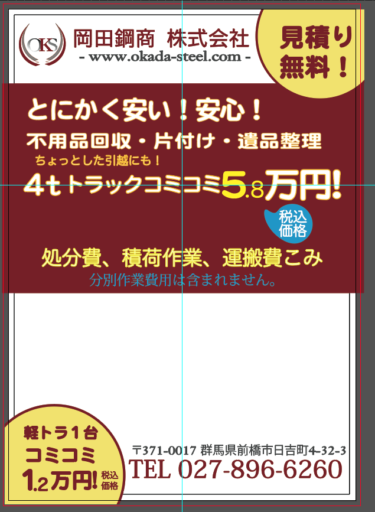印刷デザイン基本のチラシ編です。
名刺の基本をそのままチラシに応用します。凄いデザインとかではありませんが、伝えたい事を明確にしてある事が基本と考えます。
今回はA4サイズのチラシを作成します。また、最終的にはテンプレートに貼り付ける事を考慮しますので、トリムマークなどは使いません。
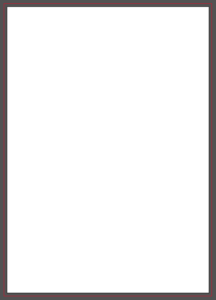
新規でA4サイズ297-210を選択してください。今回は縦長となります。
次に293-207の四角を作ります。上下左右をセンターに合わせてください。
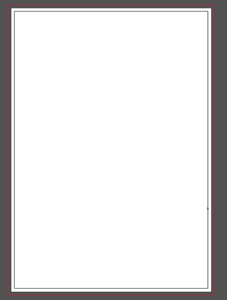
テキスト文字はこの黒枠の中に収まるようにしましょう!ただしテンプレートに貼り付けた時にはこの黒枠は削除してくださいね!
印刷されてしまうので…

ここで別レイヤーを作っておくと削除しやすいですし、枠の部分のレイヤー1は鍵マーク(クリックすると出ます。)
をつけておくと選択した時にずれたりしないので良いと思います。
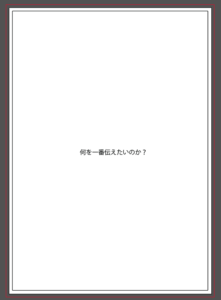
私の考えるチラシの目的は見る人に何を1番に伝えたいのか?
これに尽きると思います。
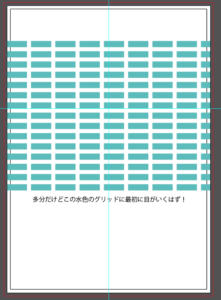
最初に人が見る場所、目に付く場所って水色のグリッドのところだと思うんです。
色を変えるとか、変わったロゴにするとかアイキャッチとかって色々な技術はありますが
やはり最初に目に付く場所に一番伝えたい事を普通に入れる。まぁ普通ってなんだって事もありますが…
グリッドは最初に四角を1つ作成した後に
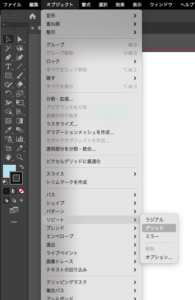
オブジェクト→リピート→グリッドです。
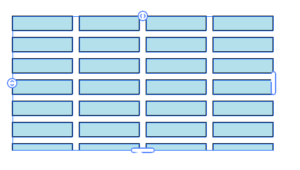
こんな感じになるので右横と下のところでクリックしながら大きさを自由にリピートさせる事ができます。
複製したい絵柄を作る時に便利な機能ですね。
そこで今回はこんなイメージ(作成中)にしました。
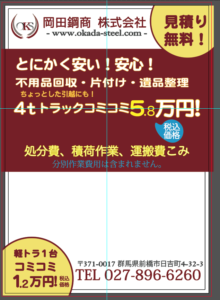
こんな感じです。グリッドの範囲に言いたい事をドーンと入れただけ!
また次に見てほしいところを黄色で右上と左上に入れました。
真ん中下のスペースは補助項目や注意書きを入れるスペースです。
上下に名刺の基本編と同様にロゴ会社名、住所、そして電話して欲しいからでっかく電話番号
を入れました。
ちなみにガイドライン(あおい線)はグリッドに中心線を引いてあります。
最後に
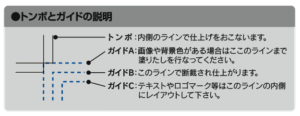
テンプレートに貼る時の注意点!
最初に入れた黒枠はガイドCのラインになります。
ガイドBが断裁線なので、ここに枠を合わせてコピー&ペーストして下さい。
またアウトライン化させる事も忘れないで下さい。
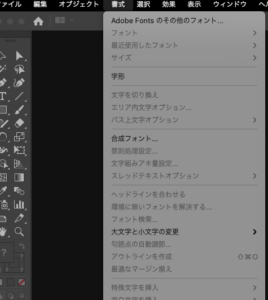
書式→アウトラインを作成です。選択してないとアウトライン化してくれないので、Ctr +A をして全選択した状態に先にして置いて
下さい。
以上で簡単なチラシの作り方になりました。